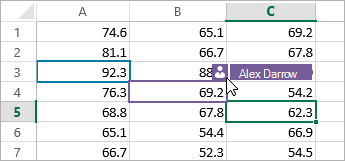Brzi savjeti: Zajedničko korištenje i suradnja u programu Excel za Windows
Spremanje radne knjige na OneDrive
Spremite radnu knjigu na OneDrive da biste joj mogli pristupati s različitih uređaja, zajednički je koristiti ili na njoj surađivati s drugima.
-
Odaberite Datoteka > Spremi kao.
-
Za tvrtke ili obrazovne ustanove odaberiteOneDrive – <naziv tvrtke>.
-
Za osobne datoteke odaberiteOneDrive – osobno.
-
-
Unesite naziv datoteke i odaberite Spremi.
Možda ćete se morati prijaviti koristeći svoj račun. Dodatne informacije potražite u članku Istovremena suradnja na radnim knjigama programa Excel pomoću suautorstva.
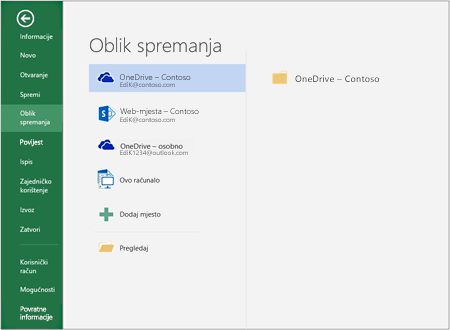
Zajedničko korištenje radne knjige
-
U gornjem desnom kutu radne knjige odaberite Zajedničko korištenje, a zatim na izborniku odaberite Zajedničko korištenje.
-
Odaberite ikonu olovke da biste postavili dozvole za datoteku.
Mogućnost Može uređivati automatski se provjerava. Odaberite Može pregledavati da biste dali dozvolu za prikaz datoteke, ali ne i uređivanje. Ili odaberite Ne može se preuzeti ako želite dopustiti prikaz datoteke, ali ne i preuzimanje.
-
Unesite imena ili adrese e-pošte osoba s kojima želite zajednički koristiti.
-
Dodajte poruku (neobavezno)
-
Odaberite Pošalji.
Možete odabrati i Kopiraj vezu da biste pribavili vezu do datoteke.
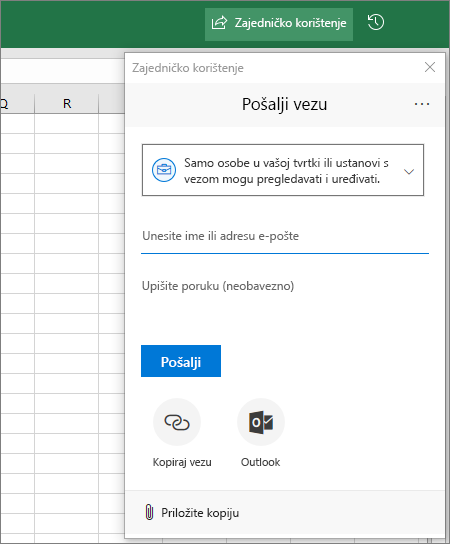
Zajedničko uređivanje radne knjige
Kada omogućite zajedničko korištenje datoteke, možete raditi na njoj istovremeno s drugima.
-
U gornjem desnom kutu vidjet ćete tko još uređuje datoteku.
-
Ćelije u boji prikazuju točno mjesto na kojem svaka osoba radi u radnoj knjizi. Kliknite boju da biste vidjeli tko uređuje ćeliju.
Savjet: Da biste vidjeli i vratili prethodnu verziju, odaberite Datoteka > informacije > povijesti verzija.